Como Abrir os Arquivos SQL .BAK no Excel
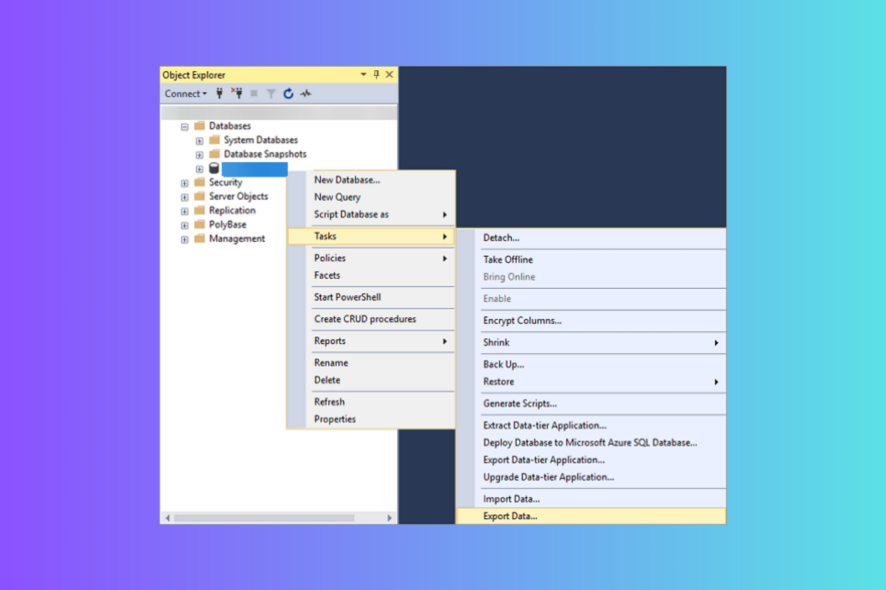 Se você deseja abrir o arquivo SQL .BAK no Excel, deve saber que não é um processo padrão, pois esses arquivos são arquivos de backup de banco de dados do SQL Server.
Se você deseja abrir o arquivo SQL .BAK no Excel, deve saber que não é um processo padrão, pois esses arquivos são arquivos de backup de banco de dados do SQL Server.
Neste guia, iremos mostrar duas maneiras mais fáceis de abri-lo no Excel, tornando mais fácil o acesso e o trabalho com o arquivo sempre que necessário.
É necessário conhecimento técnico para abrir arquivos BAK no Excel?
Sim, você precisa de alguma compreensão dos servidores SQL e coisas relacionadas para abrir arquivos BAK, pois esses arquivos são arquivos de banco de dados criados por sistemas de gerenciamento de banco de dados.
Como abrir um arquivo SQL BAK no Excel?
Antes de prosseguir com os métodos manuais para abrir esse tipo de arquivo do servidor SQL, verifique as seguintes condições preliminares:
- É necessário ter acesso ao servidor SQL.
- Certifique-se de ter o aplicativo SQL Server Management Studio para gerenciar o servidor SQL.
- Localize e copie a pasta dos arquivos .bak para um local acessível ou unidade USB externa. Os arquivos de backup geralmente estão presentes em Program Files\Microsoft SQL Server\MSSQL 1.0\MSSQL\BACKUP
1. Converter o arquivo SQL BAK para o formato Excel
- Pressione Windows + E para abrir o Explorador de Arquivos do Windows.
-
Clique nos três pontos e selecione Opções.
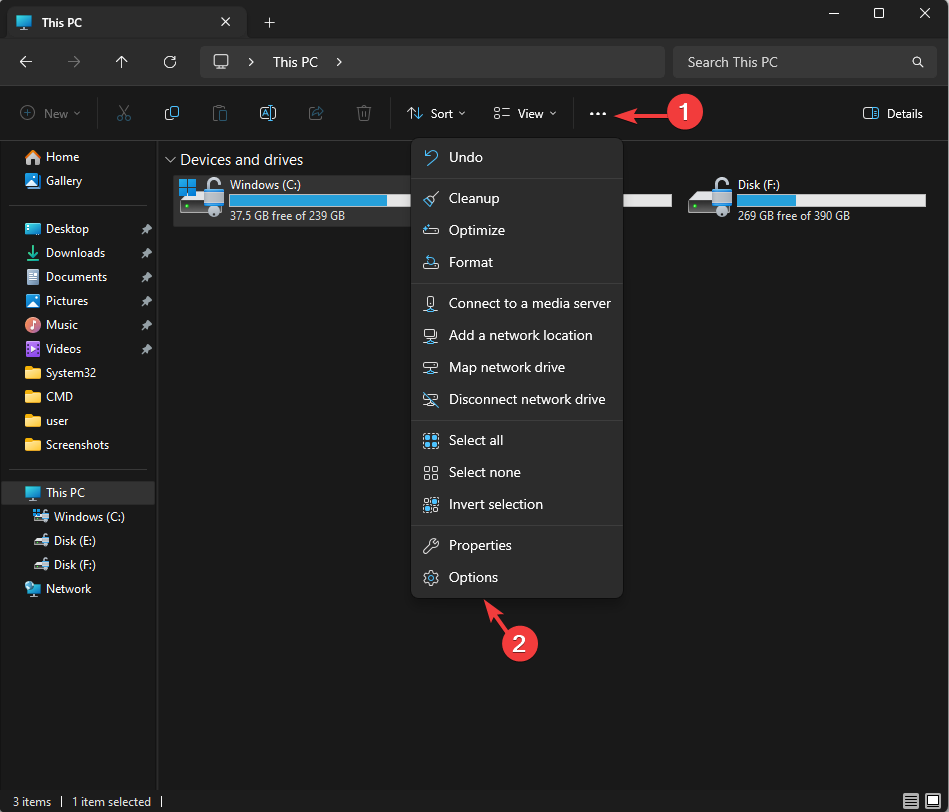
-
Em seguida, vá para a guia Exibir na janela Opções de Pasta e certifique-se de que a opção Ocultar a extensão para tipos de arquivo conhecidos não esteja selecionada.
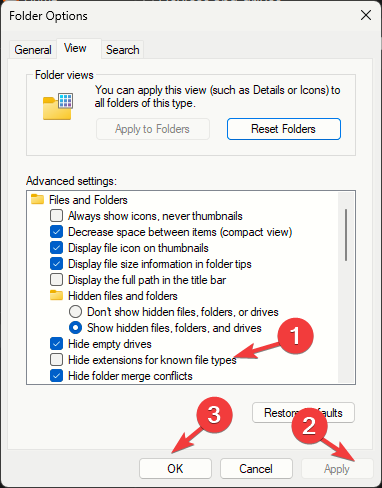
- Clique em Aplicar, depois OK.
-
Agora, clique com o botão direito do mouse no arquivo MS SQL BAK, clique no ícone Renomear e altere a extensão do arquivo para .xls, CSV ou .xlsx.
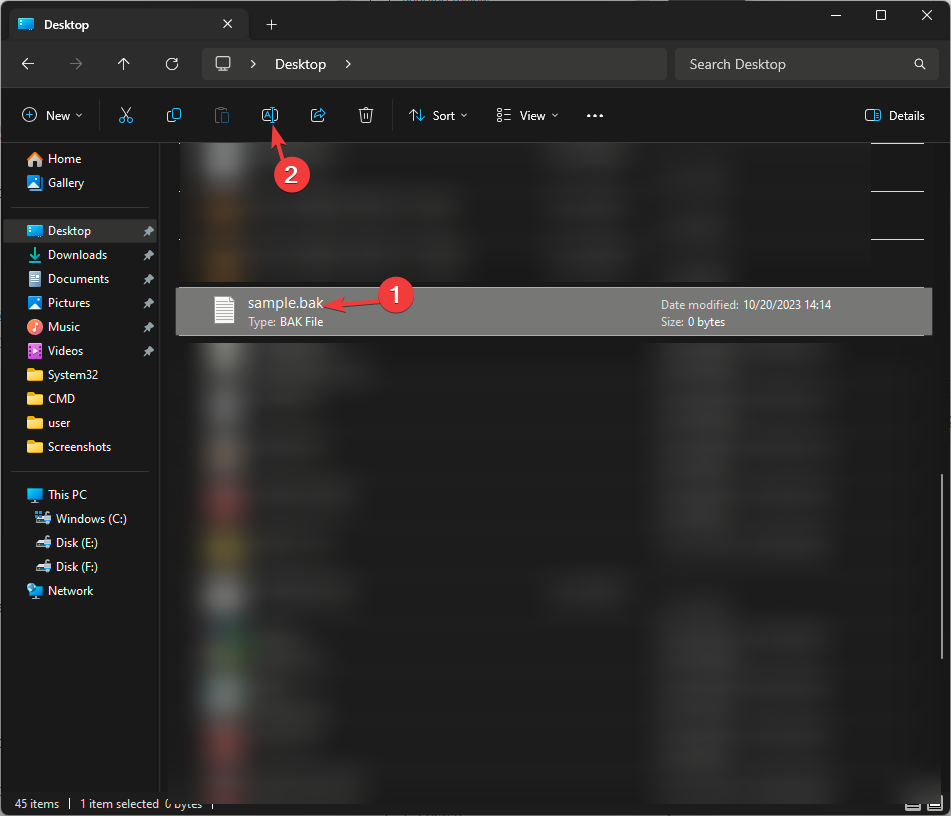
- Agora que o formato do arquivo é compatível com o Excel, clique duas vezes no arquivo CSV para abri-lo no aplicativo.
2. Usar o SQL Server Management Studio (SSMS)
Primeiro, restauraremos o arquivo BAK no SSMS; para isso, siga estas etapas:
-
Pressione a tecla Windows, digite sql server management studio, e clique em Abrir para iniciar o motor de banco de dados MS SQL Server.
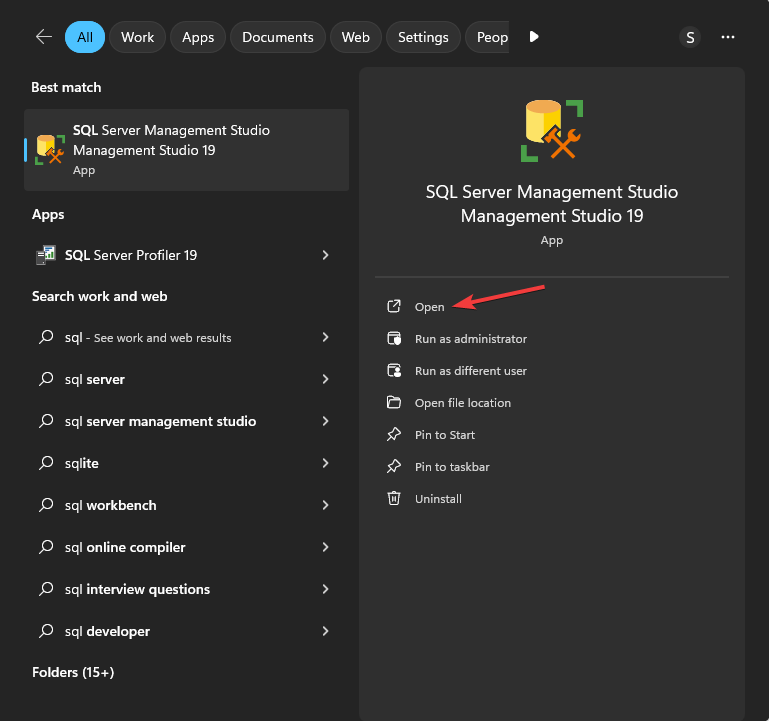
-
Localize e clique com o botão direito do mouse no banco de dados que deseja abrir, em seguida, vá para Tarefas, clique em Restaurar e selecione Banco de Dados.
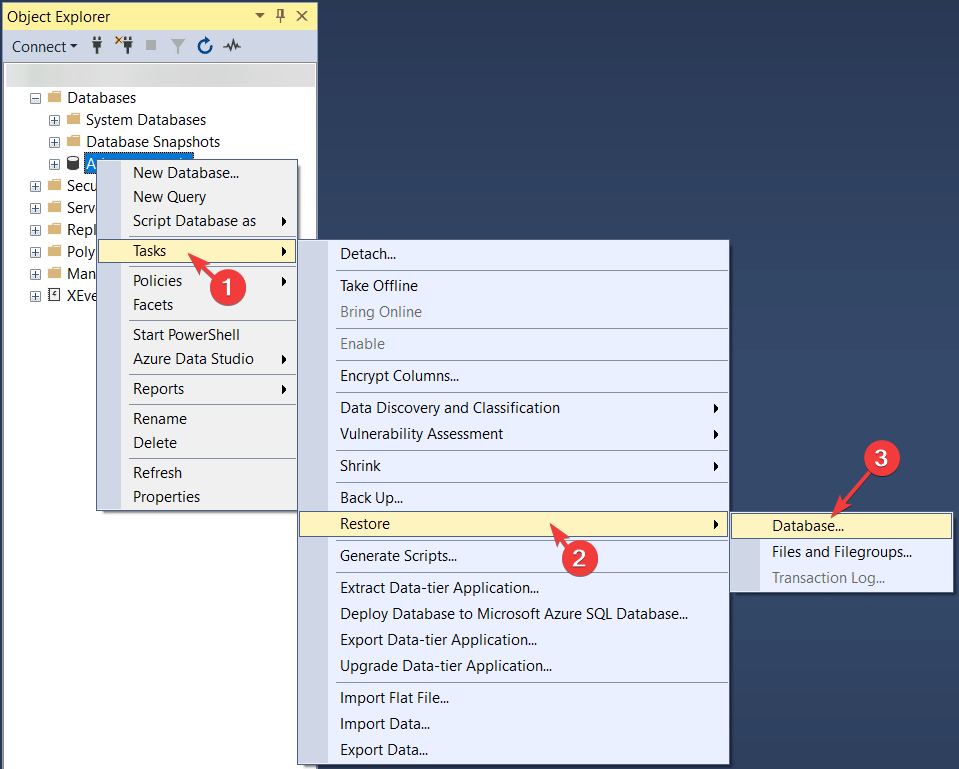
-
Em seguida, navegue até a seção Fonte para restauração na página Restaurar Banco de Dados, clique em três pontos ou clique em Procurar ao lado da opção De dispositivo.
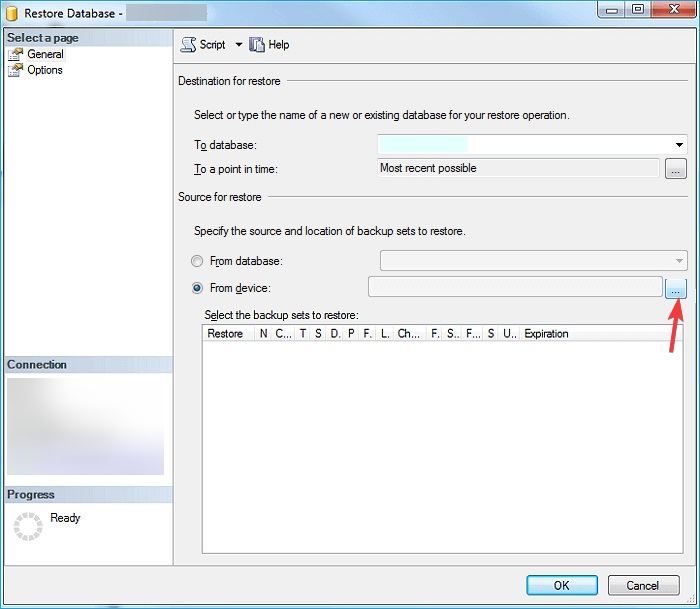
-
Escolha o arquivo na unidade USB ou no local original e clique em OK.
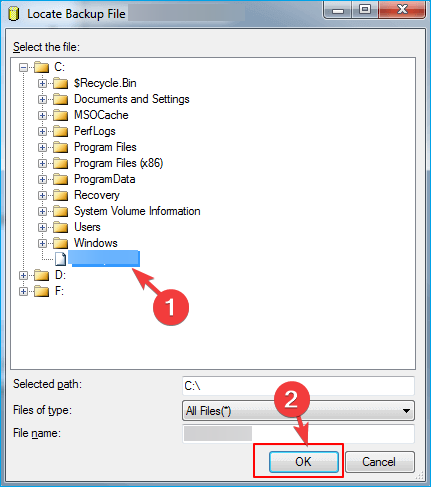
- Marque a caixa ao lado de Backup Completo do Banco de Dados & Backup do Log de Transações para escolher os conjuntos de backup, em seguida, clique em OK.
- O processo começará e pode levar alguns minutos, então aguarde até que seja concluído.
Agora que o arquivo está salvo, siga os passos abaixo para exportá-lo para o Excel:
-
Em seguida, clique em Tarefa para visualizar este arquivo no Excel, depois Exportar dados.
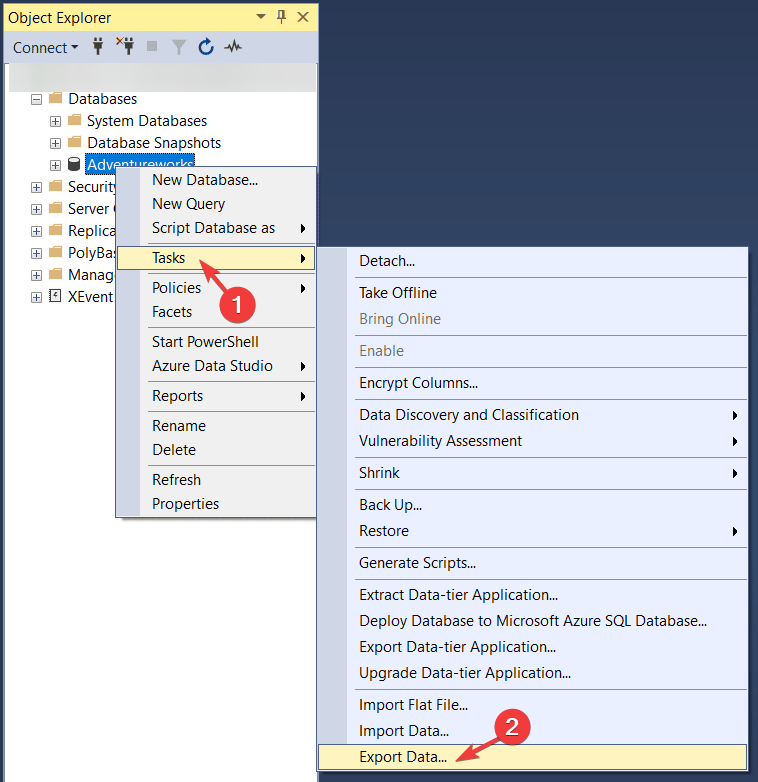
- No assistente Importar e Exportar do SQL Server, clique em Avançar.
-
Escolha um destino como Microsoft Excel, depois escolha o caminho do arquivo Excel, em seguida clique em Avançar.

-
Em seguida, clique no botão de opção ao lado de Copiar dados de uma ou mais tabelas ou visualizações, e clique em Avançar.
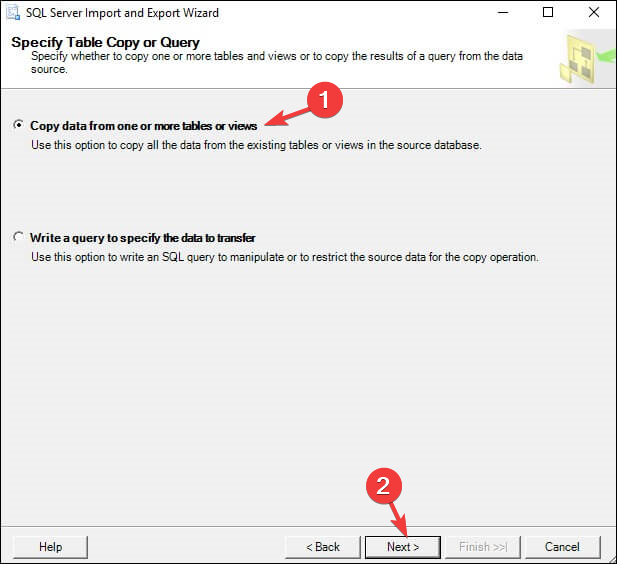
- Selecione Tabelas e Visualizações de Origem e clique em Avançar. Se você quiser visualizar a tabela, selecione a tabela e clique em Visualizar.
-
Em seguida, clique em Executar imediatamente na janela Salvar e Executar Pacote, depois selecione Avançar.
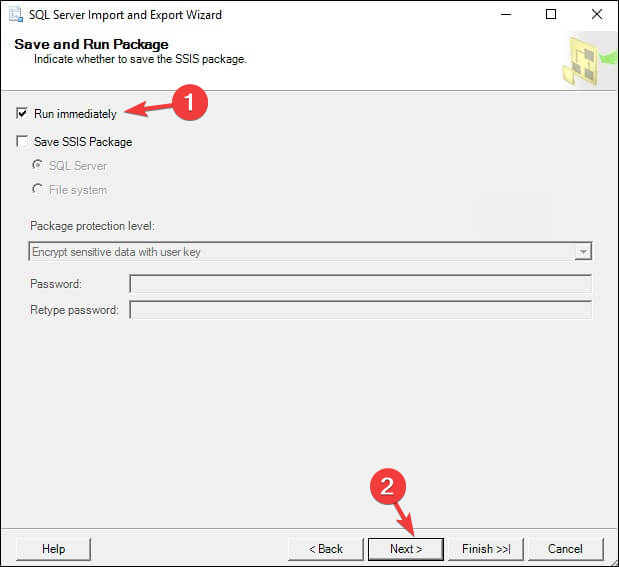
- Clique em Concluir.
-
Clique na seta ao lado de Relatório e selecione Salvar Relatório em Arquivo. Escolha o arquivo de destino para abrir no Excel e clique duas vezes para abrir quando desejar.
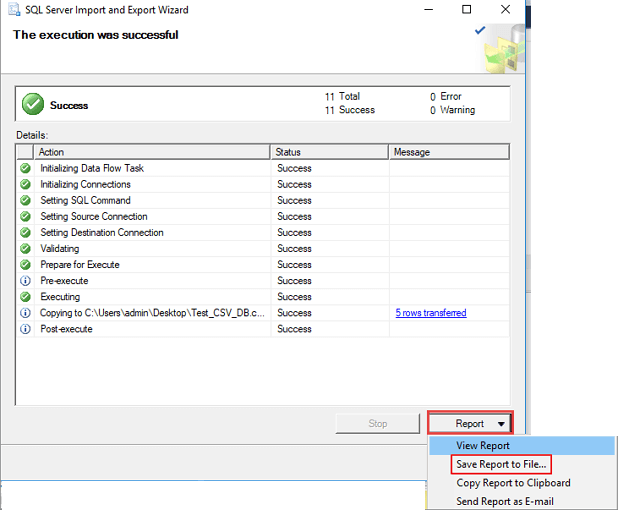
Falando em dados, a perda de dados é um problema comum; pode ocorrer devido a simples sobrescrita, corrupção de arquivo ou infecções por vírus. Se você deseja aprender como recuperá-los em um servidor SQL, leia este guia.
Como visualizar um arquivo BAK sem o SQL Server?
Para abrir um arquivo BAK sem o SQL Server, você pode localizar o arquivo manualmente e mudar sua extensão ou restaurá-lo e exportá-lo para o Excel usando o SSMS seguindo os passos mencionados acima.
Além do servidor SQL, o Outlook também lida com arquivos BAK. Leia este guia para aprender mais sobre isso e como abri-lo.
Se você costuma usar o arquivo TBL para analisar, transformar e apresentar seus dados, pode abrir o arquivo TBL com este guia.
Ao trabalhar com arquivos de backup, você provavelmente encontrará arquivos BCK, e nosso guia sobre como abrir arquivos BCK ajudará você a aprender tudo o que precisa saber sobre eles. Você também pode aprender como converter e abrir arquivos Numbers.
Lembre-se de sempre salvar o arquivo em um local diferente antes de fazer quaisquer alterações ou prosseguir com os passos para evitar corrupção de dados e futuros contratempos.
Se você tiver outras perguntas ou sugestões sobre o assunto, mencione-as na seção de comentários abaixo. Adoraríamos interagir com você!













